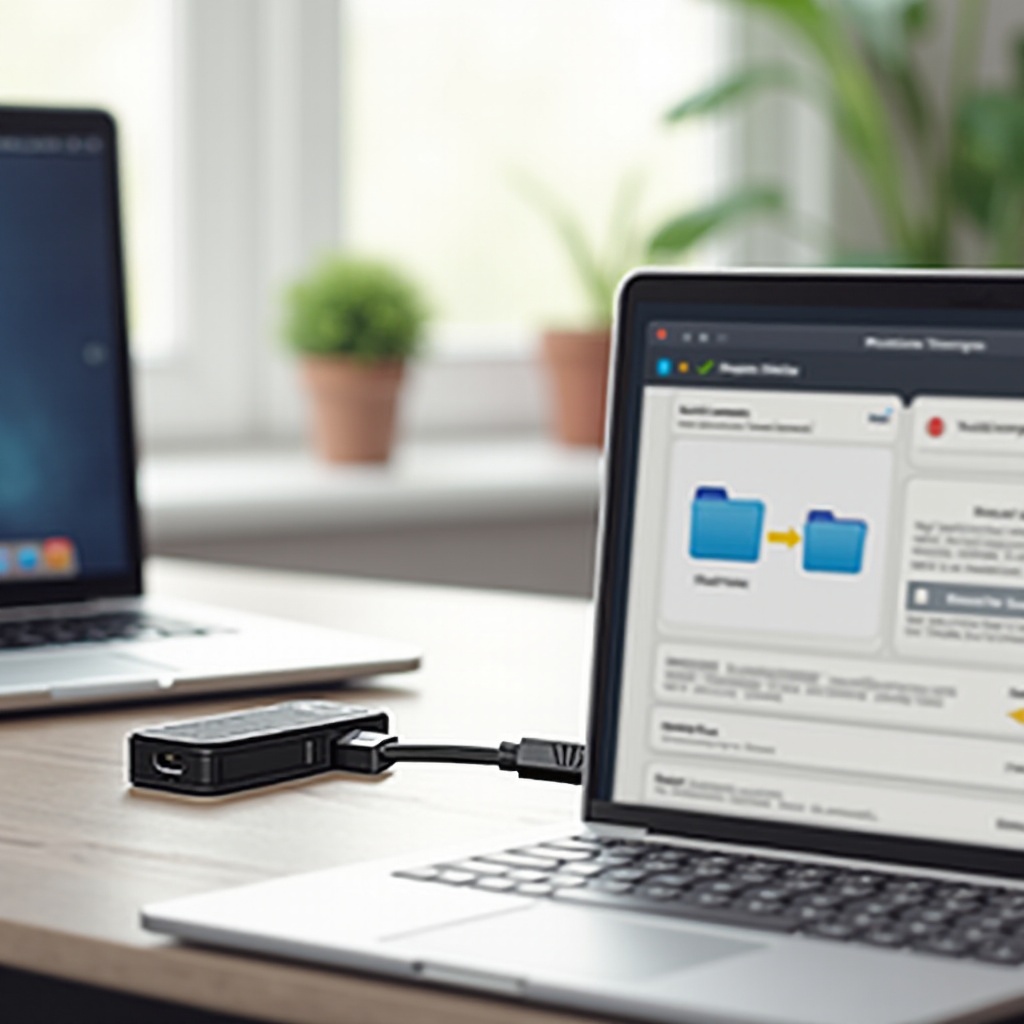Cómo conectar una impresora al iPhone: Una guía completa para 2024
Introducción
Conectar su impresora a un iPhone puede simplificar su flujo de trabajo, permitiéndole imprimir documentos, fotos y páginas web directamente desde su dispositivo móvil. Con los avances en tecnología, este proceso se ha vuelto más eficiente y fácil de usar. Esta guía completa lo guiará a través de varios métodos para conectar su impresora a su iPhone, incluidas el uso de AirPrint, aplicaciones del fabricante, Wi-Fi Direct y aplicaciones de impresión de terceros. Además, proporcionaremos consejos de solución de problemas para resolver problemas comunes. Ya sea que usted sea un usuario experto en tecnología o nuevo en la impresión inalámbrica, esta guía está diseñada para ayudarlo a lograr una impresión fluida desde su iPhone.
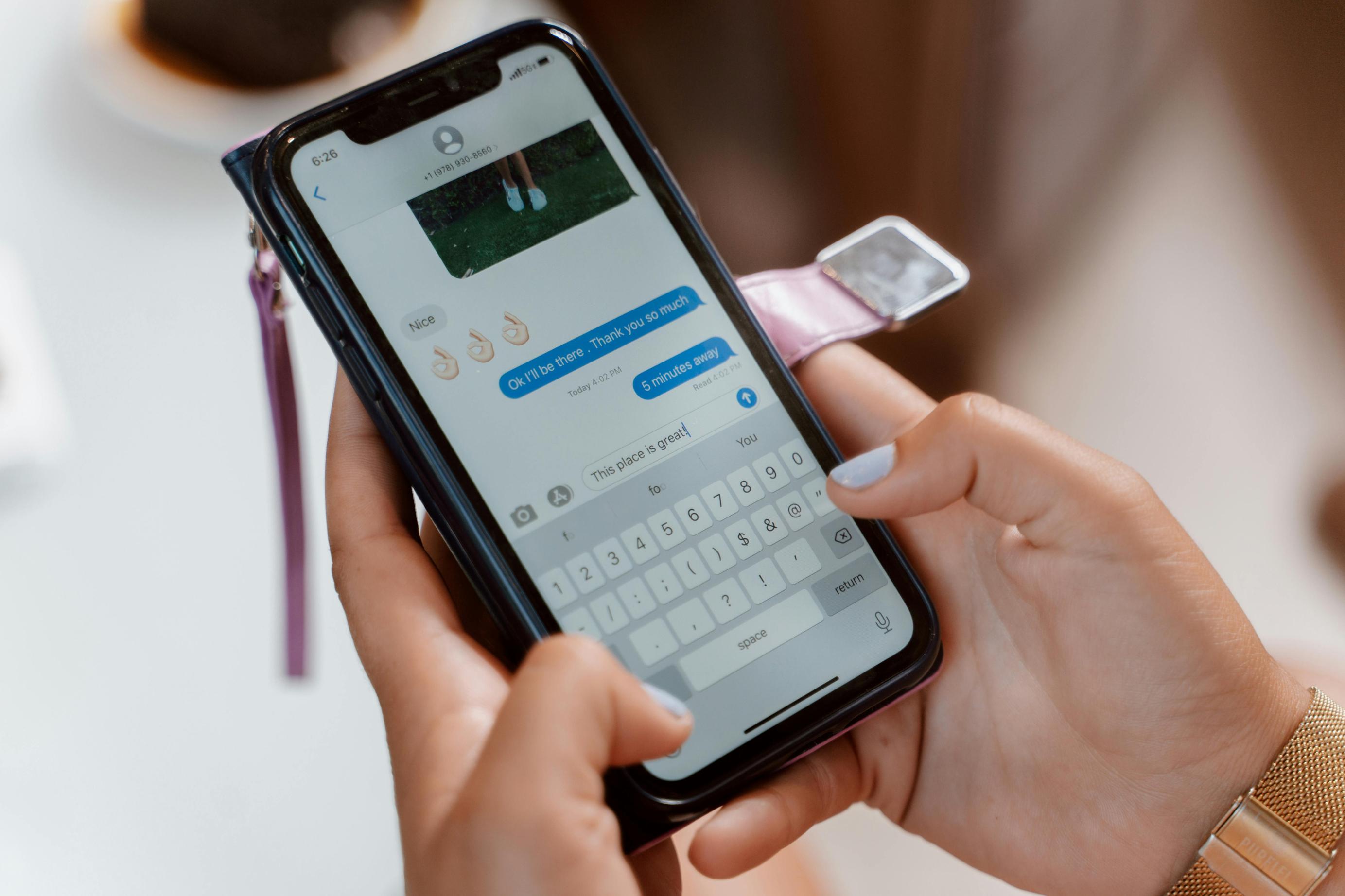
Comprendiendo sus Opciones de Impresora
Antes de sumergirse en los métodos de conexión, es esencial entender los tipos de impresoras compatibles con iPhones. La mayoría de las impresoras modernas pueden conectarse a un iPhone, pero el proceso de configuración puede variar según el modelo y la tecnología de la impresora. En general, las impresoras caen en tres categorías:
- Impresoras Compatibles con AirPrint: Estas impresoras están diseñadas para funcionar sin problemas con la tecnología AirPrint de Apple.
- Impresoras Compatibles con Aplicaciones de Fabricante: Marcas como HP, Canon y Epson ofrecen aplicaciones propietarias para facilitar la impresión desde un iPhone.
- Impresoras Wi-Fi Direct: Estas impresoras permiten conexiones inalámbricas directas sin necesidad de un enrutador.
Conocer el tipo de su impresora lo ayudará a elegir el método de conexión más adecuado.
Usando Apple AirPrint
¿Qué es Apple AirPrint?
Apple AirPrint es una función integrada en los dispositivos iOS que le permite imprimir directamente desde su iPhone sin instalar controladores o software adicionales. Proporciona una manera sin complicaciones de imprimir texto y gráficos de alta calidad.
Verificación de la Compatibilidad de la Impresora con AirPrint
Para usar AirPrint, necesita una impresora compatible con AirPrint. La mayoría de las impresoras nuevas de las principales marcas admiten AirPrint. Consulte la documentación de la impresora o el sitio web del fabricante para confirmar la compatibilidad.
Guía Paso a Paso para Configurar AirPrint
- Asegure la Conexión Wi-Fi: Conecte su iPhone y su impresora a la misma red Wi-Fi.
- Abra el Documento: En su iPhone, abra el documento, foto o página web que desea imprimir.
- Seleccione Opción de Imprimir: Toque el botón ‘Compartir’ (usualmente representado por un cuadrado con una flecha hacia arriba) y seleccione ‘Imprimir’.
- Elija la Impresora: Toque ‘Seleccionar Impresora’ y elija su impresora compatible con AirPrint de la lista.
- Configure la Configuración de Impresión: Ajuste el número de copias, el rango de páginas y otras configuraciones según sea necesario.
- Imprimir: Toque ‘Imprimir’ en la esquina superior derecha, y su documento será enviado a la impresora.
AirPrint es eficiente, pero puede no estar disponible en modelos de impresora más antiguos, lo que requiere métodos alternativos.
Usando Aplicaciones del Fabricante
Para mejorar aún más su experiencia de impresión, muchos fabricantes de impresoras ofrecen aplicaciones dedicadas que pueden simplificar el proceso de impresión desde un iPhone.
Marcas de Impresoras Populares con Aplicaciones
Algunas marcas populares y sus aplicaciones de impresión incluyen:
- HP: HP Smart
- Canon: Canon PRINT Inkjet/SELPHY
- Epson: Epson iPrint
Configuración de HP Smart con su iPhone
- Descargue la Aplicación: Instale la aplicación HP Smart desde la App Store.
- Conecte la Impresora: Abra la aplicación, siga las instrucciones en pantalla para conectar su impresora HP.
- Configure la Configuración: Personalice configuraciones como tamaño de papel, calidad de impresión y más dentro de la aplicación.
- Imprimir Documento: Elija el documento que desea imprimir, ajuste la configuración si es necesario, y toque ‘Imprimir’.
Configuración de la Aplicación Canon PRINT Inkjet/SELPHY
- Instale la Aplicación: Descargue Canon PRINT Inkjet/SELPHY desde la App Store.
- Configuración de Wi-Fi: Asegúrese de que su impresora Canon esté conectada a la misma red Wi-Fi que su iPhone.
- Emparejar Dispositivos: Siga el asistente de configuración de la aplicación para emparejar su iPhone con la impresora.
- Imprimir: Seleccione el documento o foto, personalice la configuración de impresión, y toque ‘Imprimir’.
Las aplicaciones de fabricantes no solo simplifican el proceso de impresión, sino que también suelen proporcionar funcionalidades adicionales, como soporte para escáner y herramientas de gestión de la impresora, mejorando su experiencia de impresión en general.

Conexión a través de Wi-Fi Direct
Cuando se trata de conexiones directas sin un enrutador inalámbrico, Wi-Fi Direct es una opción fantástica a considerar.
Entendiendo la Tecnología Wi-Fi Direct
Wi-Fi Direct permite que los dispositivos se conecten directamente entre sí sin requerir un enrutador o punto de acceso inalámbrico. Muchas impresoras vienen con capacidades Wi-Fi Direct para facilitar la impresión móvil fácil.
Instrucciones Detalladas para la Configuración de Wi-Fi Direct
- Activar Wi-Fi Direct: En su impresora, habilite Wi-Fi Direct desde el menú de configuraciones.
- Conectar iPhone: En su iPhone, vaya a Configuración > Wi-Fi, y seleccione la red Wi-Fi Direct de su impresora.
- Confirmar Conexión: Ingrese la contraseña de Wi-Fi Direct, si se solicita, para establecer la conexión.
- Imprimir Documento: Abra el documento o foto en su iPhone, toque el botón ‘Compartir’, seleccione ‘Imprimir’, elija su impresora, y toque ‘Imprimir’.
Wi-Fi Direct proporciona un método confiable y sencillo para imprimir cuando una red Wi-Fi tradicional no está disponible.
Aplicaciones de Impresión de Terceros
Para algunos usuarios, las aplicaciones de impresión de terceros pueden servir como una alternativa versátil, especialmente si su impresora no admite AirPrint.
Aplicaciones de Terceros Recomendadas
Algunas aplicaciones recomendadas incluyen:
- Printer Pro by Readdle
- PrintCentral
Cómo Conectar y Configurar
- Instalar Aplicación: Descargue la aplicación de impresión de terceros seleccionada desde la App Store.
- Abrir la Aplicación: Inicie la aplicación y siga las instrucciones para agregar su impresora.
- Conectar la Impresora: Asegúrese de que su iPhone y su impresora estén en la misma red o conectados a través de Wi-Fi Direct.
- Imprimir: Elija el documento, configure la configuración de impresión dentro de la aplicación, y imprima.
Las aplicaciones de terceros ofrecen flexibilidad, permitiéndole imprimir desde una amplia gama de impresoras con características adicionales.
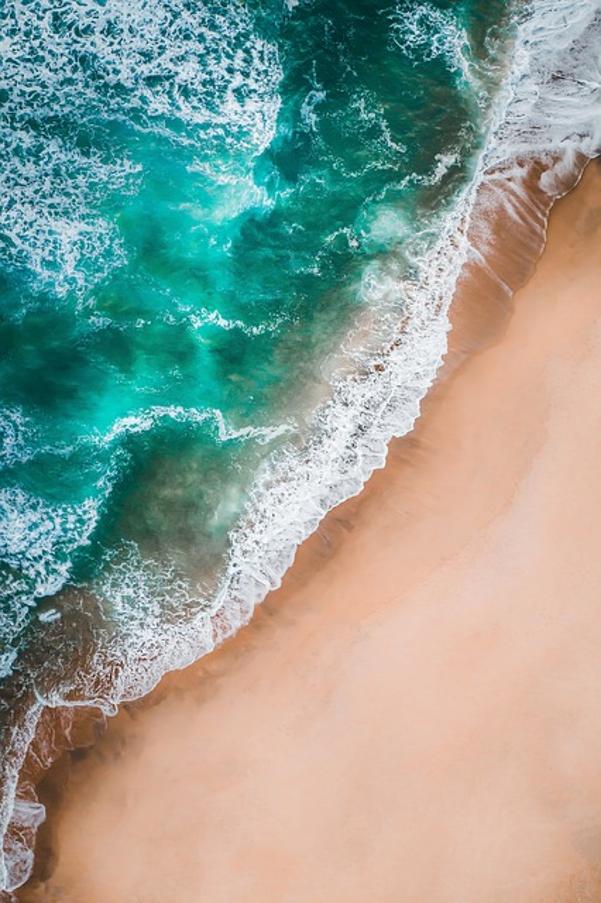
Solución de Problemas Comunes
Aunque la tecnología moderna ha hecho que estos procesos sean bastante simples, aún puede encontrar ocasionales inconvenientes.
Impresora No Detectada
Si su impresora no se detecta:
– Asegúrese de que ambos dispositivos estén en la misma red Wi-Fi.
– Reinicie la impresora y el iPhone.
– Verifique si hay actualizaciones de software en ambos dispositivos.
Trabajos de Impresión No Procesados
Cuando los trabajos de impresión no se procesan:
– Verifique que la cola de la impresora esté vacía.
– Revise la impresora en busca de atascos de papel o niveles bajos de tinta.
– Reinicie la impresora y vuelva a intentarlo.
Caídas de Conectividad
Para problemas de conectividad:
– Mueva la impresora más cerca del enrutador Wi-Fi.
– Reduzca la interferencia de otros dispositivos electrónicos.
– Actualice el firmware de la impresora y el enrutador Wi-Fi.
Solucionar estos problemas comunes puede ayudar a garantizar una experiencia de impresión sin problemas.
Conclusión
Conectar su impresora a un iPhone abre un mundo de conveniencia y eficiencia. Ya sea que esté usando AirPrint, aplicaciones del fabricante, Wi-Fi Direct o aplicaciones de terceros, el proceso es sencillo y accesible. Siguiendo esta guía, puede configurar fácilmente su impresora y solucionar cualquier problema, asegurando una impresión fluida desde su iPhone.
Preguntas Frecuentes
¿Puedo conectar cualquier impresora a mi iPhone?
No todas las impresoras pueden conectarse a un iPhone. Asegúrate de que tu impresora sea compatible con AirPrint, tenga una aplicación del fabricante compatible o use Wi-Fi Direct.
¿Por qué mi iPhone no encuentra mi impresora?
Asegúrate de que ambos dispositivos estén conectados a la misma red Wi-Fi y verifica si hay problemas de red o actualizaciones de dispositivos.
¿Qué debo hacer si mi AirPrint no funciona?
Reinicia tu impresora y tu iPhone, asegúrate de que estén en la misma red y verifica la compatibilidad y las actualizaciones.